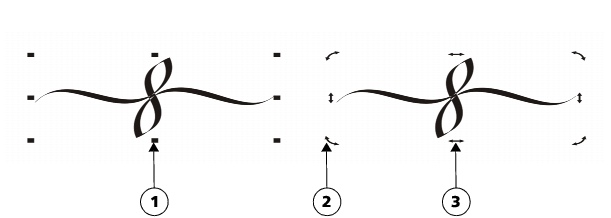|
|
|
到该页面上的操作步骤的快速链接:
• |
变换对象
可以使用下列变换更改绘图窗口中对象的外观。
|
变换
|
示例
|
|---|---|
|
“调整大小”可用于更改对象的宽度和高度。
|
 |
|
“缩放”可用于将对象缩放为其原始大小的某个百分比。
|
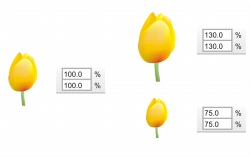 |
|
“倾斜”可用于将对象向一侧倾斜。
|
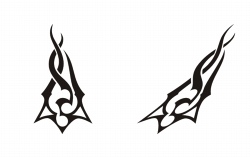 |
|
“延展”可用于不按比例地更改对象的宽度和高度。
|
 |
|
“旋转”可用于绕对象的旋转轴或与其位置相对的点来旋转对象。
|
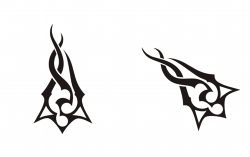 |
|
镜像”可用于创建对象的水平或垂直镜像图像。
|
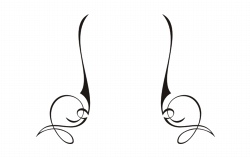 |
交互地变换对象
您可以使用鼠标和“挑选”工具交互地变换对象。 该方法最快,但是如果您要精确变换对象,则不推荐使用此方法。
变换对象的其他方法
可以使用以下任何方法变换对象:
这些方法中每个都可将变换应用于单个对象或同时应用于多个对象。
清除和重做变换
可以随时同时清除所有变换。
交互地变换对象 |
手柄类型: 选择 (1)、旋转 (2) 和倾斜 (3)
|
如果要
|
请执行下列操作
|
|---|---|
|
调整对象大小或缩放对象
|
拖动角选择手柄
|
|
延展对象
|
拖动中间选择手柄。
|
|
倾斜对象
|
单击对象以显示倾斜手柄,然后拖动倾斜手柄。
|
|
旋转对象
|
单击对象以显示旋转手柄,然后拖动旋转手柄。
|
|
镜像对象
|
按住 Ctrl 键,拖动选择手柄至对象的另一侧。
|
清除应用于对象的所有变换 |
![]()
|
|
|
|
Copyright 2007 Corel Corporation. 保留所有权利。